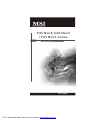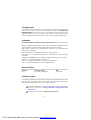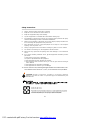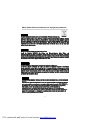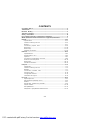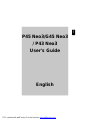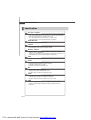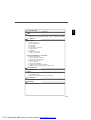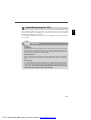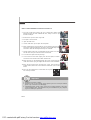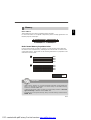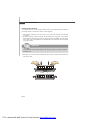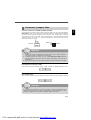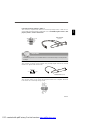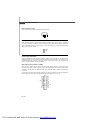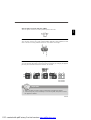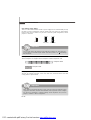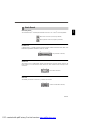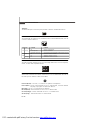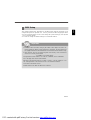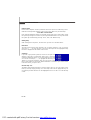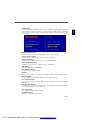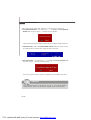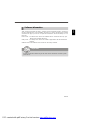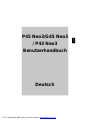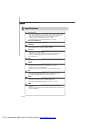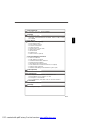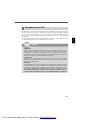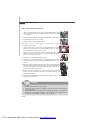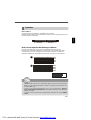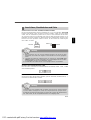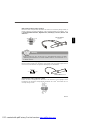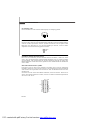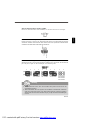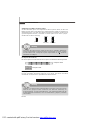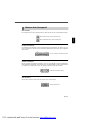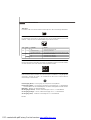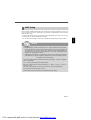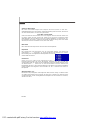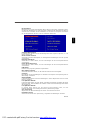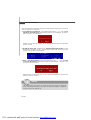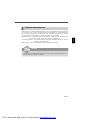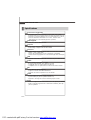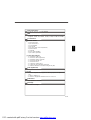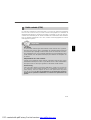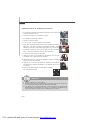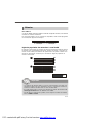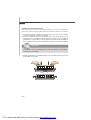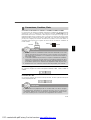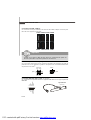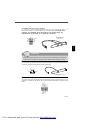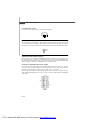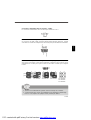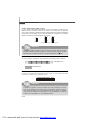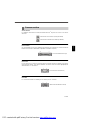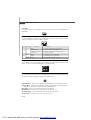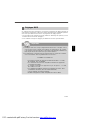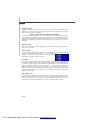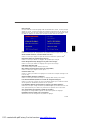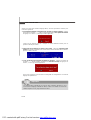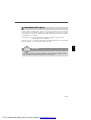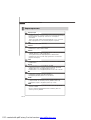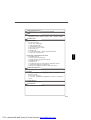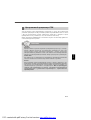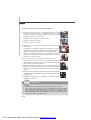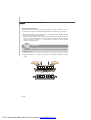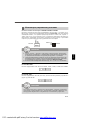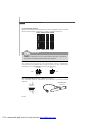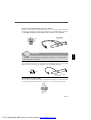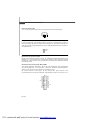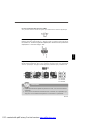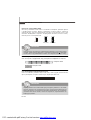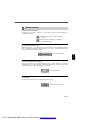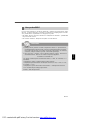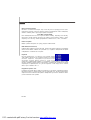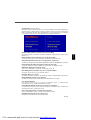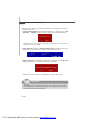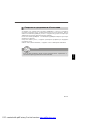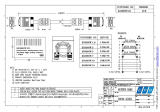MSI P43 NEO3 Le manuel du propriétaire
- Catégorie
- Cartes mères
- Taper
- Le manuel du propriétaire
La page est en cours de chargement...
La page est en cours de chargement...
La page est en cours de chargement...
La page est en cours de chargement...
La page est en cours de chargement...
La page est en cours de chargement...
La page est en cours de chargement...
La page est en cours de chargement...
La page est en cours de chargement...
La page est en cours de chargement...

En-4
MS-7514 Mainboard
Quick Components Guide of P45 Neo3/ G45 Neo3/ P43 Neo3
Series (MS-7514 v1.X) Mainboard
Mouse/
Keyboard,
p.En-15
VGA Port,
p.En-15
1394
Port,
p.En-16
USB Port,
p.En-16
LAN,
p.En-16
Audio
Port,
p.En-16
L-In
RS-Out
Serial Port,
p.En-15
Parallel Port,
p.En-15
L-Out
Mic
CS-Out
SS-Out
JPWR2,
p.En-13
CPU,
p.En-5
DIMM1~4,
p.En-7
CPUFAN, p.En-9
SYSFAN1, p.En-9
JPWR1, p.En-12
IDE1, p.En-9
SYSFAN2,
p.En-9
JCI1, p.En-12
SATA1~8, p.En-10
JBAT1, p.En-14
JUSB1~4, p.En-11
JFP1, p.En-10
JFP2,
p.En-10
JTPM1, p.En-13
J1394_1,
p.En-10
FDD1,
p.En-9
JSP1,
p.En-11
JAUD1,
p.En-11
JCD1,
p.En-12
PCI Slot, p.En-14
PCI Express Slot,
p.En-14
JB2/
JB1,
p.En-13
PDF created with pdfFactory Pro trial version www.pdffactory.com
La page est en cours de chargement...
La page est en cours de chargement...
La page est en cours de chargement...
La page est en cours de chargement...
La page est en cours de chargement...
La page est en cours de chargement...
La page est en cours de chargement...
La page est en cours de chargement...
La page est en cours de chargement...
La page est en cours de chargement...
La page est en cours de chargement...
La page est en cours de chargement...
La page est en cours de chargement...
La page est en cours de chargement...
La page est en cours de chargement...
La page est en cours de chargement...
La page est en cours de chargement...
La page est en cours de chargement...
La page est en cours de chargement...

De-4
MS-7514 Mainboard
Übersicht der Eingenschaften der P45 Neo3/ G45 Neo3/ P43
Neo3 Mainboard Series (MS-7514 v1.X)
Maus/
Tastatur,
S.De-15
VGA Port,
S.De-15
1394
Port,
S.De-16
USB Port,
S.De-16
LAN,
S.De-16
Audio
Port,
S.De-16
L-In
RS-Out
Serial Port,
S.De-15
Parallel Port,
S.De-15
L-Out
Mic
CS-Out
SS-Out
JPWR2,
S.De-13
CPU,
S.De-5
DIMM1~4,
S.De-7
CPUFAN, S.De-9
SYSFAN1, S.De-9
JPWR1, S.De-12
IDE1, S.De-9
SYSFAN2,
S.De-9
JCI1, S.De-12
SATA1~8, S.De-10
JBAT1, S.De-14
JUSB1~4, S.De-11
JFP1, S.De-10
JFP2,
S.De-10
JTPM1, S.De-13
J1394_1,
S.De-10
FDD1,
S.De-9
JSP1,
S.De-11
JAUD1,
S.De-11
JCD1,
S.De-12
PCI Slot, S.De-14
PCI Express Slot,
S.De-14
JB2/
JB1,
S.De-13
PDF created with pdfFactory Pro trial version www.pdffactory.com
La page est en cours de chargement...
La page est en cours de chargement...
La page est en cours de chargement...
La page est en cours de chargement...
La page est en cours de chargement...
La page est en cours de chargement...
La page est en cours de chargement...
La page est en cours de chargement...
La page est en cours de chargement...
La page est en cours de chargement...
La page est en cours de chargement...
La page est en cours de chargement...
La page est en cours de chargement...
La page est en cours de chargement...
La page est en cours de chargement...
La page est en cours de chargement...
La page est en cours de chargement...

Fr-2
Carte mère MS-7514
Spécifications
Processeurs Supportés
- Processeurs Intel
®
Core 2 Extreme, Core 2 Quad, Core 2 Duo,
Pentium Dual-Core et Celeron Dual-Core dans le paquet LGA775
- Supporte la prochaine génération de CPU Intel
®
Multi-core en 45nm
*(Pour les dernières informations sur le CPU, veuillez visiter
http://global.msi.com.tw/index.php?func=cpuform)
FSB Supporté
- 1600*(OC)/ 1333/ 1066/ 800 MHz
Chipset
- North Bridge: Chipset Intel
®
P45/ G45/ P43
- South Bridge: Chipset Intel
®
ICH10/ ICH10R
Mémoire
- 4 DDR2 DIMMs supportent DDR2 1066**(OC)/ 800/ 667 SDRAM
(240pin / 1.8V / 16GB Max)
**(Pour plus d’informations sur les composants compatibles,
veuillez visiter http://global.msi.com.tw/index.php?func=testreport)
LAN
- Supporte PCIE LAN 10/100/1000 Fast Ethernet par Realtek 8111C
Audio
- Puce intégrée par Realtek
®
ALC888
- 8-canaux audio flexibles avec détection de jack
- Compatible avec les spécifications d’Azalia 1.0
- Compatible avec les spécifications de Microsoft Vista Premium
IDE
- 1 port IDE par JMicron JMB363
- Supporte le mode Ultra DMA 66/100/133
- Supporte les modes d’opération PIO, Bus Master
SATA
- 6 ports SATAII par ICH10/ ICH10R (SATA1~6)
- 2 ports SATAII par JMicron JMB363 (SATA7~8)
- Supporte le stockage et le taux de transfert jusqu’à 3 Gb/s
RAID
- SATA1~6 supportent les modes RAID 0/ 1/ 5/ 10/ JBOD par ICH10R
- SATA7 et SATA8 supportent les modes RAID 0/ RAID1/ JBOD par
JMicron JMB363
PDF created with pdfFactory Pro trial version www.pdffactory.com

Fr-3
Français
1394 (optionnel)
- Supporte 1394 par JMicron JMB381
FDD
- 1 port de disquette
- Supporte 1 FDD avec 360KB, 720KB, 1.2MB, 1.44MB et 2.88MB
Connecteurs
Panneau arrière
- 1 port souris PS/2
- 1 port clavier PS/2
- 1 port Parallèle
- 1 port Serial
- 1 port VGA (pour G45 uniquement)
- 4 ports USB 2.0
- 1 jack LAN
- 6 jacks audio flexibles
- 1 port 1394 (optionnel)
Connecteurs intégrés
- 4 connecteurs USB 2.0
- 1 connecteur 1394 (optionnel)
- 1 connecteur châssis intrusion
- 1 connecteur SPDIF-out
- 1 connecteur CD-in
- 1 connecteur audio avant
- 1 connecteur TPM Module (optionnel)
- 2 cavaliers Hardware Overclock FSB (JB1 et JB2)
TPM (optionnel)
- Supporte TPM
Slots
- 1 slot PCI Express x16, supporte la vitesse jusqu’à PCI Express 2.0
x16
- 1 slot PCI Express x1
- 4 slots PCI, supportent l’interface bus PCI 3.3V/ 5V
Dimension
- ATX (30.5cm X 24.5cm)
Montage
- 9 trous de montage
PDF created with pdfFactory Pro trial version www.pdffactory.com

Fr-4
Carte mère MS-7514
Guide des composants des séries P45 Neo3/ G45 Neo3/ P43 Neo3
Carte mère (MS-7514 v1.X)
Souris/
Clavier,
p.Fr-15
Port VGA,
p.Fr-15
Port
1394,
p.Fr-16
Port USB,
p.Fr-16
LAN,
p.Fr-16
Port
Audio,
p.Fr-16
L-In
RS-Out
Port Serial,
p.Fr-15
Port Parallèle,
p.Fr-15
L-Out
Mic
CS-Out
SS-Out
JPWR2,
p.Fr-13
CPU,
p.Fr-5
DIMM1~4,
p.Fr-7
CPUFAN, p.Fr-9
SYSFAN1, p.Fr-9
JPWR1, p.Fr-12
IDE1, p.Fr-9
SYSFAN2,
p.Fr-9
JCI1, p.Fr-12
SATA1~8, p.Fr-10
JBAT1, p.Fr-14
JUSB1~4, p.Fr-11
JFP1, p.Fr-10
JFP2,
p.Fr-10
JTPM1, p.Fr-13
J1394_1,
p.Fr-10
FDD1,
p.Fr-9
JSP1,
p.Fr-11
JAUD1,
p.Fr-11
JCD1,
p.Fr-12
Slot PCI, p.Fr-14
Slot PCI Express,
p.Fr-14
JB2/
JB1,
p.Fr-13
PDF created with pdfFactory Pro trial version www.pdffactory.com

Fr-5
Français
La carte mère supporte les processeurs Intel
®
. Le socket 775 permet une installation
facile du CPU. Assurez-vous que l’unité centrale soit équipée d’un ventilateur de
refroidissement attaché sur le dessus pour éviter la surchaffe. Si vous n’en avez pas,
contactez votre revendeur pour en acheter et installez les avant d’allumer votre ordinateur.
Pour les dernières informations sur le CPU, veuillez visiter http://global.msi.com.tw/
index.php?func=cpuform
Unité centrale (CPU)
Important
Surchauffe
La surchauffe endommage sérieusement l’unité centrale et le système.
Assurez-vous toujours que le ventilateur de refroidissement fonctionne
correctement pour protéger l’unité centrale contre la surchauffe. Assurez-
vous d’appliquer une couche d’enduit thermique (ou film thermique) entre
l’unité centrale et le dissipateur thermique pour améliorer la dissipation de
la chaleur.
Remplacement de l’unité centrale
Lorsque vous remplacez l’unité centrale, commencez toujours par couper
l’alimentation électrique de l’ATX ou par débrancher le cordon d’alimentation
de la prise mise à la terre pour garantir la sécurité de l’unité centrale.
Overclocking
Cette carte mère supporte l’overclocking. Néanmoins, veuillez vous assurer que
vos composants soient capables de tolérer ces configurations anormales, lors
d’overclocking. Tout envie d’opérer au dessus des spécifications du produit
n’est pas recommandé. Nous ne garantissons pas les dommages et risques
causés par les opérations insuffisantes ou au dessus des spécifications du
produit.
PDF created with pdfFactory Pro trial version www.pdffactory.com

Fr-6
Carte mère MS-7514
Installation du CPU et son ventilateur pour Socket 775
1. Le socket CPU possède un plastique de protection. Ne le retirer qu’au
moment d’installer le CPU.
2. Enlevez le chapeau de la charnière du levier.
3. On révèle les vroches de la douille.
4. Ouvrez le levier de charge.
5. Lever le levier et ouvrir le plateau de chargement .
6. Après avoir confirmé la direction du CPU pour joindre correctement,
déposez le CPU dans l’armature du logement de douille. Faites
attention au bord de sa base. Notez qu’on aligne les coins assortis.
7. Inspectez visuellement si le CPU est bien posé dans le douille.
Sinon, sortez verticalement le CPU pur et la réinstallez.
8. Couvrez le plat de charge sur le paquet.
9. Abaissez le levier sur le plateau de chargement, puis sécuriser
l’ensemble avec le mécanisme de rétention.
10. Aligner les trous de la carte avec le ventilateur. Installer le ventilateur
dans les trous de la carte mère.
11. Appuyer sur le crochets pour attaher le ventilateur. Puis effectuer
une rotation des systèmes de rétention ( voir ventilateur pour le sens
de rotation).
12. Retourner la carte mère pour s’assurer que le ventilateur
est correctement installé.
alignment key
Important
1. Lisez le statut du CPU dans le BIOS.
2. Quand le CPU n’est pas installé, toujours protectez votre pin du socket CPU
avec le plastique de protection pour éviter tout dommage.
3. Les photos de la carte montrées dans cette section ne sont que pour une
démonstration de l’installation du CPU et son ventilateur. L’appearance de
votre carte mère peut varier selon le modèle que vous achetez.
PDF created with pdfFactory Pro trial version www.pdffactory.com

Fr-7
Français
Mémoire
DDR2: DIMM1~4
Ces slots de DIMM (module de mémoire à double rangée de connexion) sont destinés
à installer les modules de mémoire.
Pour plus d’informations sur les composants compatibles, veuillez visiter http://global.
msi.com.tw/index.php?func=testreport
64x2=128 pin 56x2=112 pin
Important
- Les modules de mémorie DDR2 ne sont pas interchangeables avec DDR et le
standard de DDR2 n’est pas compatible à l’envers. Il faut toujours installer les
modules de mémorie de DDR2 dans les slots de DDR2 DIMM.
- En mode Double-canaux, assurez-vous d’installer les modules de mémoire de la
même type et densité dans les différents slots DIMM.
- Afin de réussir à l’amoçage du système, inserez toujours les modules de mémorie
dans le DIMM1 d’abord.
Règles de population des mémoires à canal double
En mode de Canal double, les modules de mémoire peuvent transmettre et recevoir
les données avec simultanément deux lignes omnibus de données. L’activation du
mode de Canal double peut améliorer les performances du système. Veuillez vous
reporter aux illustrations suivantes pour connaître les règles de population en
mode de Canal double.
1
DIMM1
DIMM2
DIMM3
DIMM4
2
DIMM1
DIMM2
DIMM3
DIMM4
Empty
Installed
PDF created with pdfFactory Pro trial version www.pdffactory.com

Fr-8
Carte mère MS-7514
Installation des modules de mémorie
Vous pouvez trouvez l’encoche sur le module de mémoire et le volt sur le slot de DIMM.
Suivez les procédures suivantes afin d’installer les modules de mémoire correctement.
1. Le module de mémoire possède une seule encoche en son centre et ne s’adaptera
que s’il est orienté de la manière convenable.
2. Insérez le module de mémoire à la verticale dans la slot du DIMM. Poussez-le
ensuite jusqu’à ce l’extrémité dorée du module de mémoire soit profondément
insérée dans la slot du DIMM. Le clip de plastique de chaque côté du slot DIMM se
ferme automatiquement lorsque la barrette de mémoire est correctement installée.
3. Vérifiez manuellement si la barrette mémoire a été verrouillée en place par les clips
du slot DIMM sur les côtés.
Important
Vous pourrez à peine voir l’extrémité dorée si le module de mémoire est correctement
inséré dans le slot du DIMM.
Volt
Encoche
PDF created with pdfFactory Pro trial version www.pdffactory.com
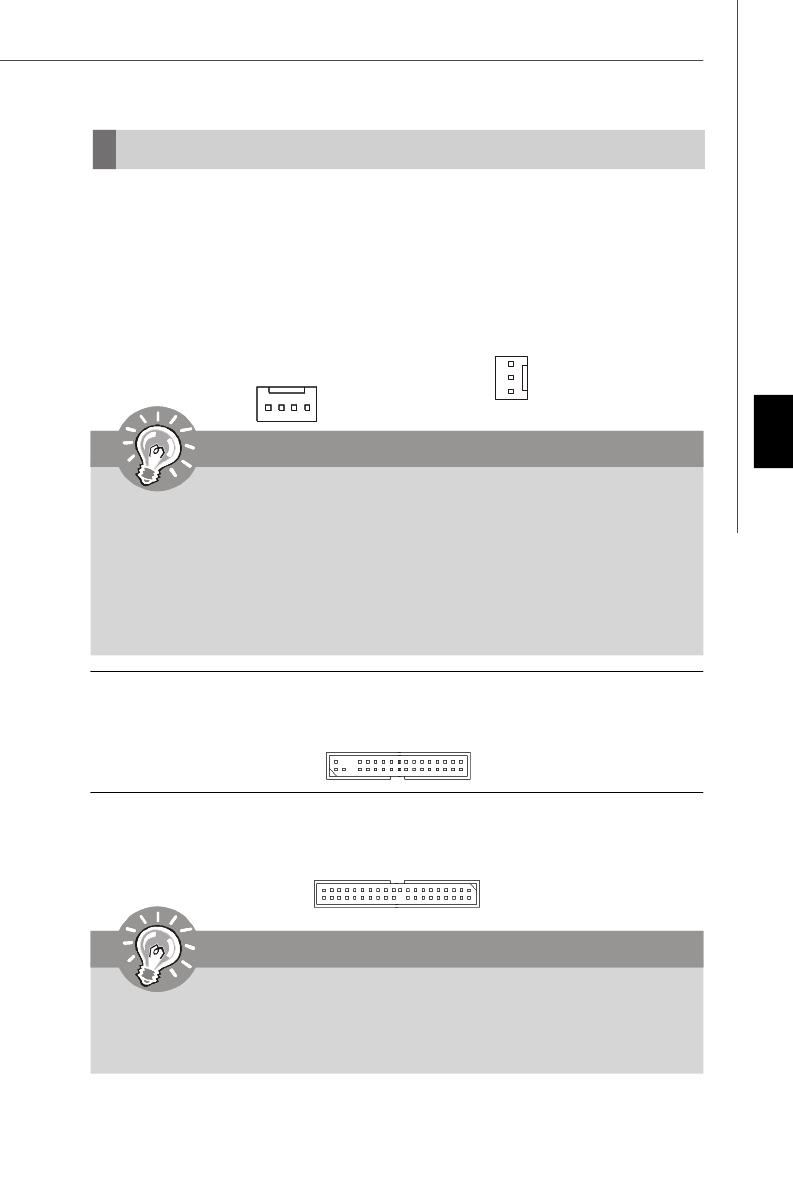
Fr-9
Français
Connecteurs, Cavaliers, Slots
Connecteur Floppy Disk Drive : FDD1
Ce connecteur supporte le lecteur de disquette de 360KB, 720KB, 1.2MB, 1.44MB ou
2.88MB.
Connecteurs d’alimentation du ventilateur : CPUFAN1/ SYSFAN1/ SYSFAN2
Les connecteurs de courant du ventilateur supportent le ventilateur de refroidissement du
système avec +12V. Le ventilateur du CPU supporte la fonction de Smart FAN. Lors du
branchement des fils aux connecteurs, faites toujours en sorte que le fil rouge soit le fil
positif devant être relié au connecteur +12V; et que le fil noir soit le fil de mise à la terre
devant être relié au connecteur de mise à la terre GND. Si la carte mère est équipée d’un
jeu de puces intégré pour moniteur de matériel de système, vous devrez utiliser un
ventilateur spécial pourvu d’un capteur de vitesse afin de contrôler le ventilateur de
l’unité centrale.
Connecteur IDE : IDE1
Ce connecteur supporte les lecteurs de disque dur IDE, lecteurs optiques de disque et
d’autre périphériques IDE.
Important
1.Veuillez consulter les ventilateurs d’unité centrale recommandés sur les sites
officiels des fabricants de processeurs ou bien consultez votre revendeur
pour obtenir des informations sur le ventilateur de refroidissement adapté à
votre unité centrale.
2.Le CPUFAN (ventilateur de processeur) 1 accepte la commande du ventilateur.
Vous pouvez activer la fonction Smart Fan (ventilation intelligente) dans
l’utilitaire de configuration du BIOS pour contrōler automatiquement la vitesse
du ventilateur processeur en fonction de la température réelle du processeur.
3. Ventilateur avec 3 ou 4 broches sont tous deux disponibles pour CPUFAN.
Important
Si vous installez deux périphériques IDE sur le même câble, vous devez configurer
les périphériques séparément en mode Master/ Slave par les cavaliers de
configuration. Référez-vous aux documentations des périphériques de IDE offertes
par votre vendeur pour les instructions de configurations des cavaliers.
SYS FAN
SENSOR or NC
+12V
GND
CPU FAN
SENSOR
+12V
GND
Control
PDF created with pdfFactory Pro trial version www.pdffactory.com

Fr-10
Carte mère MS-7514
Conncteur du panneau avant : JFP1, JFP2
Ces connecteurs sont fournis pour la connecxion électrique aux interrupteus et LEDs du
panneau avant. Il est conforme au guide de conception de la connectivité Entrée/sortie
du panneau avant Intel
®
.
Connecteur IEEE1394 (Vert) : J1394_1 (optionnel)
Ce connecteur vous permet de relier un appareil IEEE1394 via un support optionnel
IEEE1394.
Connecteur Serial ATA : SATA1~8
Ce connecteur est un port d’interface de série ATA haut débit. Chaque connecteur peut
être relié à un appareil de série ATA.
Important
Veuillez ne pas plier le câble de série ATA à 90°. Autrement des pertes de
données pourraient se produire pendant la transmission.
support IEEE1394
(Optionnel)
JFP2
JFP1
7
8
Power LED
Speaker
1
2
1
2
9
10
HDD
LED
Reset
Switch
Power
LED
Power
Switch
1
2
9
10
TPA-
Ground
TPB-
Cable power
Ground
TPA+
Ground
TPB+
Cable power
Key (no pin)
SATA4
SATA3
SATA6 SATA2
SATA5
SATA1
SATA8
SATA7
PDF created with pdfFactory Pro trial version www.pdffactory.com

Fr-11
Français
Connecteur USB avant (Jaune): JUSB1~4
Ce connecteur, conforme aux spécifications Intel I/O Connectivity Design Guide, est
idéal pour brancher tous périphériques USB haut débit tels les disques durs
externes, les appareils photo numériques, les lecteurs MP3, les
imprimantes, les modems et les appareils similaires.
Important
Notez que les broches de VCC (Connexion de voie virtuelle) et GND (terre)
doivent être branchées correctement afin d’éviter tout dommage possible.
Connecteur audio du panneau avant : JAUD1
Ce connecteur vous permet de relier les appareils audio au panneau avant, il est
conforme au guide de conception de la connectivité Entrée/sortie du panneau avant
Intel
®
.
Support USB 2.0
(Optionnel)
Connecteur S/PDIF-out : JSP1
Ce connecteur est utilisé pour relier à l’interface S/PDIF (Sony & Philips Digital Inter-
connect Format) de la transmission audio numérique.
support SPDIF (Optionnel)
USBOC
10
1 2
VCC
USB0-
USB0+
GND
Key (no pin)
VCC
USB1-
USB1+
GND
9
VCC
SPDIF_out
GND
1
2
9
10
MIC _L
MIC _R
LINE out_R
Front_JD
LINE out_L
Ground
Presence#
MIC_JD
NC(No pin)
LINE out_JD
PDF created with pdfFactory Pro trial version www.pdffactory.com

Fr-12
Carte mère MS-7514
Attachement d’Alimentation d’Énergie :
Avant d’insérer le connecteur d’alimentation d’énergie, assurez-vous toujours que tous
les composants sont installés correctement afin de ne pas causer de dommage. Tous
les connecteurs de puissance sur la carte mère doivent se relier à l’alimentation d’énergie
d’ATX et doivent travailler ensemble pour une opération stable.
Connecteur d’alimentation ATX 24-Pin : JPWR1
Ce connecteur vous permet de connecter l’alimentation ATX 24-pin. Pour cela, assurez
-vous que la prise d’alimentation est bien positionnée dans le bon sens et que les
goupilles soient alignées. Enfoncez alors la prise dans le connecteur.
Vous pourvez aussi utiliser un alimentation 20-pin selon vos besoins. Veuillez brancher
votre alimentation d’énergie avec le pin 1 et le pin 13 si vous voulez utiliser l’alimentation
ATX 20-pin.
1
1224
13
+3.3V
+3.3V
GND
+5V
GND
+5V
GND
PWR OK
5VSB
+12V
+12V
+3.3V
GND
+5V
+5V
+5V
NC
GND
GND
GND
PS-ON#
GND
-12V
+3.3V
Connecteur CD-In : JCD1
Ce connecteur est fournit pour un audio externe d’entrer.
Connecteur de Châssis Intrusion : JCI1
Ce connecteur est connecté à un câble châssis intrusion switch. Si le châssis est ouvert,
le switch en informera le système, qui enregistera ce statut et affichera un écran d’alerte.
Pour effacer ce message d’alerte, vous devez entrer dans le BIOS et désactiver l’alerte.
1
2
CINTRU
GND
GND
R L
PDF created with pdfFactory Pro trial version www.pdffactory.com

Fr-13
Français
Connecteur d’alimentation ATX 12V (2x2-Pin) : JPWR2
Le connecteur d’alimentation 12V est utilisé pour alimenter le CPU.
1
34
2
GND
12V
GND
12V
Connecteur TPM Module : JTPM1 (optionnel)
Ce connecteur est rélié à TPM (Trusted Platform Module) Module (optionnel). Veuillez
vous référer au manuel de TPM plat-forme de sécurité pour plus de détails et d’utilisations.
2
1
14
13
3Vdual / 3V_STB LCLK
LRST#
LAD0
LAD1
LAD2
LAD3
LFRAME#
VCC3
SIRQ
VCC5
Key(no pin)
GND
GND
Cavaliers de FSB pour l’overclocking du matériaux : JB1, JB2 (optionnel)
Vous pouvez overclocker le FSB afin d’augmenter la fréquence du processeur par le
changement des cavaliers JB1 et JB2. Suivez les instructions suivantes pour configurer
le FSB.
Défaut
1. Assurez-vous d’éteindre le système avant de changer les cavaliers.
2. L'overclocking peut causer une instabilité ou des plantage au démarrage.
Dans ce cas, replacez les jumpers à leur position par défaut.
1 3 1
3
1 3
JB1
JB2
1 3
1
JB2
JB1
1
1
3
200->266 MHz
200->333 MHz 200->400 MHz
266->400 MHz
333->400 MHz
266->333 MHz
PDF created with pdfFactory Pro trial version www.pdffactory.com

Fr-14
Carte mère MS-7514
Slot PCI Express (x16/ x1)
Le slot PCI Express supporte la carte d’extension de l’interface de PCI Express.
Slot PCI Express x 16
Slot PCI Express x 1
Slot PCI (Peripheral Component Interconnect)
Les slots PCI supportent les cartes LAN, les cartes SCSI, les cartes USB, et les autres
cartes d’ajout conformes aux spécifications PCI.
Important
Lorsque vous ajoutez ou que vous retirez les cartes d’extension, assurez-
vous d’avoir débranché en premier le bloc d’alimentation. Pendant ce temps,
lisez la documentation de la carte d’extension afin de configurer les réglages
nécessaires de matériel ou de logiciel pour la carte d’extension, comme les
cavaliers, les interrupteurs ou la configuration BIOS.
Cavalier d’effacement du CMOS : JBAT1
Il y a un CMOS RAM intégré, qui possède un bloc d’alimentation alimenté par une
batterie externe, destiné à conserver les données de configuration du système.
Avec le CMOS RAM, le système peut lancer automatiquement le système d’exploitation
chaque fois qu’il est allumé. Si vous souhaitez effacer la configuration du système,
réglez le cavalier de manière à effacer les données.
Important
Vous pouvez effacer le CMOS en raccourcissant 2-3 broches quand le système
est éteint. Retournez ensuite en position 1-2 broches. Evitez d’effacer le CMOS
pendant que le système est allumé; cela endommagerait la carte mère.
1
1
3
1
3
JBAT1
Conserver les données
Effacer les données
PDF created with pdfFactory Pro trial version www.pdffactory.com

Fr-15
Français
Panneau arrière
Souris/Clavier
Le standard connecteur de souris/clavier DIN de PS/2
®
est pour une souris ou un clavier
de PS/2
®
.
Port Parallèle
Un port parallèle est un port standard d’imprimante qui supporte les modes Enhanced
Parallel Port (EPP) et Extended Capabilities Parallel Port (ECP).
Port Serial
Le port serial est un port de communications de haute vitesse de 16550A, qui envoie/
reçoit 16 bytes FIFOs. Vous pouvez attacher une souris serial ou d’autres périphériques
directement à ce connecteur.
Port VGA
Le connecteur féminin de DB15-pin est fournit pour le moniteur.
(Connecteur masculin de 9-Pin)
1 5
6 9
Connecteur de souris de PS/2 (Vert/ 6-pin féminin)
Connecteur de clavier de PS/2 (Violet/ 6-pin féminin)
13 1
1425
(Connecteur féminin de 25-pin)
(DIN Connecteur féminin de 15-Pin)
15
1115
PDF created with pdfFactory Pro trial version www.pdffactory.com

Fr-16
Carte mère MS-7514
Port USB
Le port USB (Universal Serial Bus) sert à brancher des périphériques USB tel que le
clavier, la souris, ou d’autre périphériques compatibles USB.
Connecteurs port audio
Ces connecteurs audio servent pour les périphériques audio. Vous pouvez différencier
la couleur des prises audio pour obtenir divers effets sonores.
Ligne-Out (Vert) - Ligne Out, est destiné aux haut-parleurs ou aux casques d’écoute.
Ligne-In (Bleu) - Ligne In / Side-Surround Out en mode de canal 7.1 est utilisé pour un
appareil de CD externe, cassette ou d’autre périphériques.
MIC (Rose) - Mic In est un connecteur pour les microphones.
RS-Out (Noir) - Rear-Surround Out en mode de canal 4/ 5.1/ 7.1.
CS-Out (Orange) - Center/ Subwoofer out en mode de canal 5.1/ 7.1.
SS-Out (Gris) - Side-Surround Out en mode de canal 7.1.
Port 1394
Le port IEEE1394 sur le panneau arrière fournit une connexion aux périphériques
IEEE1394.
LAN
La prise standard RJ-45 LAN sert à la connexion au réseau local (Local Area Network
(LAN)). Vous pouvez y relier un câble de réseau.
Vert Eteinte
LED Couleur LED Statut Condition
Un débit de 10 Mo/sec est sélectionné.
Allumée (plus brillant et
clignotante)
Gauche Orange Allumée (stable) La connexion au réseau LAN est établie.
Eteinte La connexion au réseau LAN n’est pas établie.
L’ordinateur communique avec un autre ordinateur
sur le réseau local LAN.
Orange Allumée
Droite Allumée Un débit de 100 Mo/sec est sélectionné.
Un dé bit de 1000 Mo/sec est sélectionné.
PDF created with pdfFactory Pro trial version www.pdffactory.com
La page est en cours de chargement...
La page est en cours de chargement...
La page est en cours de chargement...
La page est en cours de chargement...
La page est en cours de chargement...
La page est en cours de chargement...
La page est en cours de chargement...
La page est en cours de chargement...
La page est en cours de chargement...
La page est en cours de chargement...
La page est en cours de chargement...
La page est en cours de chargement...
La page est en cours de chargement...
La page est en cours de chargement...
La page est en cours de chargement...
La page est en cours de chargement...
La page est en cours de chargement...
La page est en cours de chargement...
La page est en cours de chargement...
La page est en cours de chargement...
La page est en cours de chargement...
La page est en cours de chargement...
La page est en cours de chargement...
La page est en cours de chargement...
La page est en cours de chargement...
La page est en cours de chargement...
-
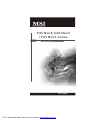 1
1
-
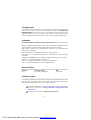 2
2
-
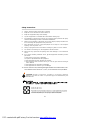 3
3
-
 4
4
-
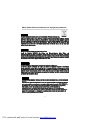 5
5
-
 6
6
-
 7
7
-
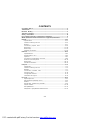 8
8
-
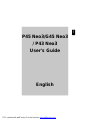 9
9
-
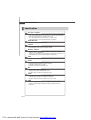 10
10
-
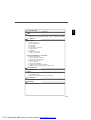 11
11
-
 12
12
-
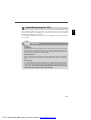 13
13
-
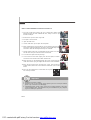 14
14
-
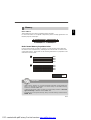 15
15
-
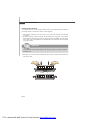 16
16
-
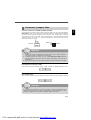 17
17
-
 18
18
-
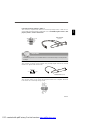 19
19
-
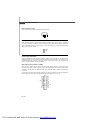 20
20
-
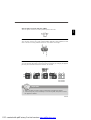 21
21
-
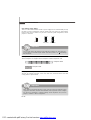 22
22
-
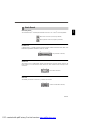 23
23
-
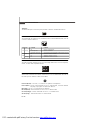 24
24
-
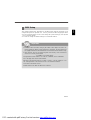 25
25
-
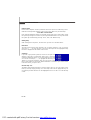 26
26
-
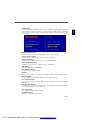 27
27
-
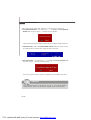 28
28
-
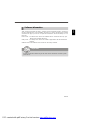 29
29
-
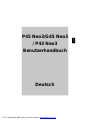 30
30
-
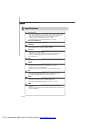 31
31
-
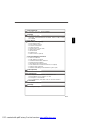 32
32
-
 33
33
-
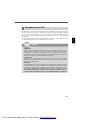 34
34
-
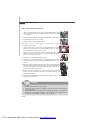 35
35
-
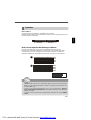 36
36
-
 37
37
-
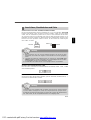 38
38
-
 39
39
-
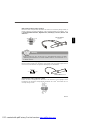 40
40
-
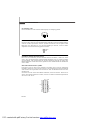 41
41
-
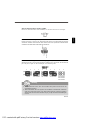 42
42
-
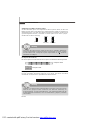 43
43
-
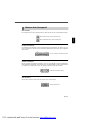 44
44
-
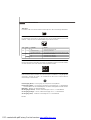 45
45
-
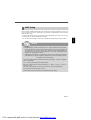 46
46
-
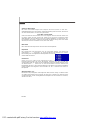 47
47
-
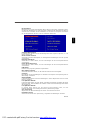 48
48
-
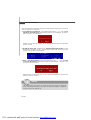 49
49
-
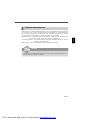 50
50
-
 51
51
-
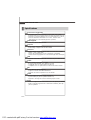 52
52
-
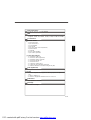 53
53
-
 54
54
-
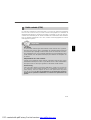 55
55
-
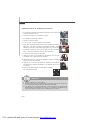 56
56
-
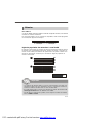 57
57
-
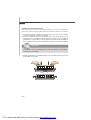 58
58
-
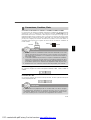 59
59
-
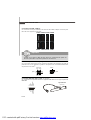 60
60
-
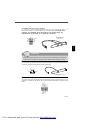 61
61
-
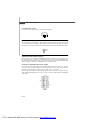 62
62
-
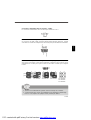 63
63
-
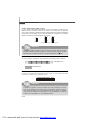 64
64
-
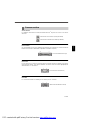 65
65
-
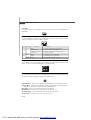 66
66
-
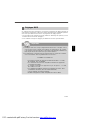 67
67
-
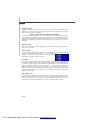 68
68
-
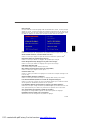 69
69
-
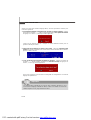 70
70
-
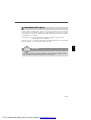 71
71
-
 72
72
-
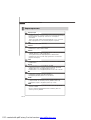 73
73
-
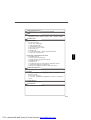 74
74
-
 75
75
-
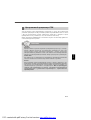 76
76
-
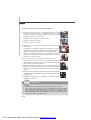 77
77
-
 78
78
-
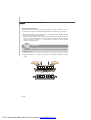 79
79
-
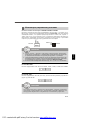 80
80
-
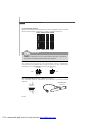 81
81
-
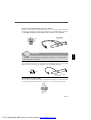 82
82
-
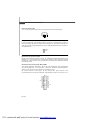 83
83
-
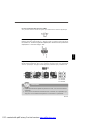 84
84
-
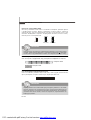 85
85
-
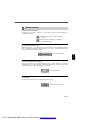 86
86
-
 87
87
-
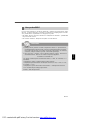 88
88
-
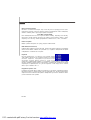 89
89
-
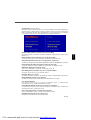 90
90
-
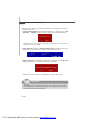 91
91
-
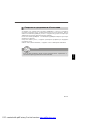 92
92
MSI P43 NEO3 Le manuel du propriétaire
- Catégorie
- Cartes mères
- Taper
- Le manuel du propriétaire
dans d''autres langues
- English: MSI P43 NEO3 Owner's manual
- Deutsch: MSI P43 NEO3 Bedienungsanleitung
- русский: MSI P43 NEO3 Инструкция по применению
Documents connexes
-
MSI G52-75141XB Le manuel du propriétaire
-
MSI MS-7514 Le manuel du propriétaire
-
MSI P45 NEO Le manuel du propriétaire
-
MSI P45 Manuel utilisateur
-
MSI P6N Fiche technique
-
MSI P45D3 Platinum Serie Le manuel du propriétaire
-
MSI P45 DIAMOND Le manuel du propriétaire
-
MSI MS-7392 Le manuel du propriétaire
-
MSI MS-7388 Le manuel du propriétaire
-
MSI MS-7357 (V1.X) Manuel utilisateur